Lokaal is voor allemaal!
Wat is er te doen?
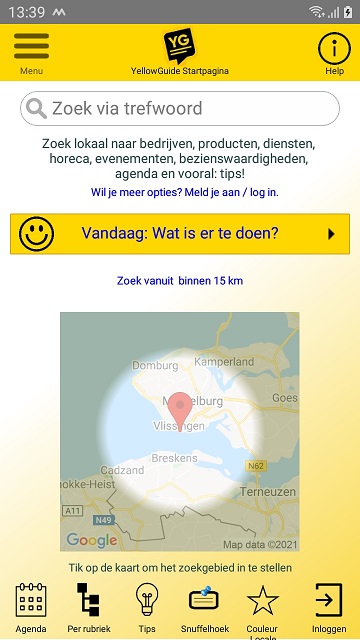
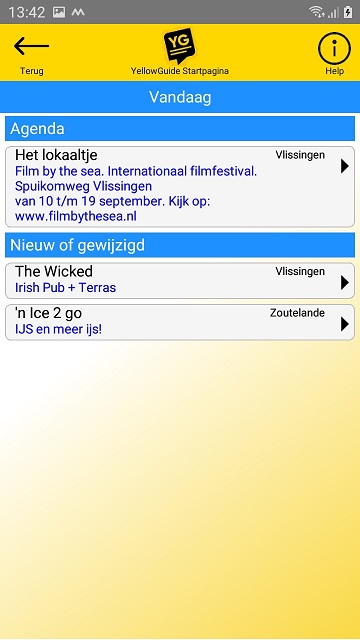
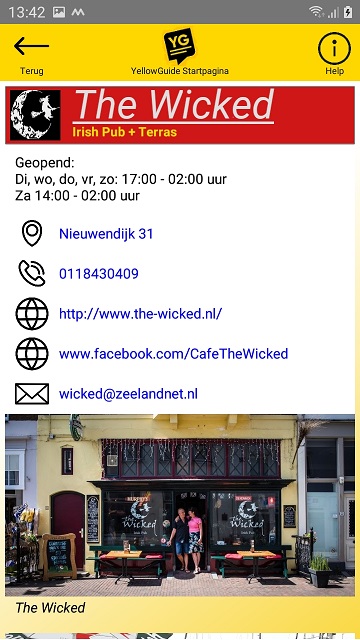
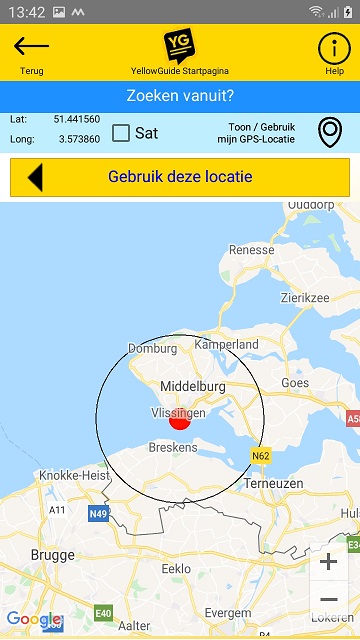
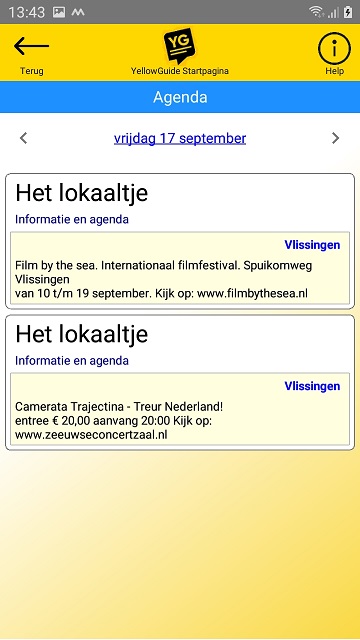
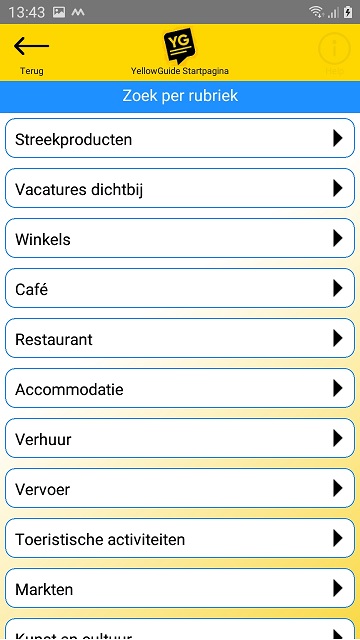
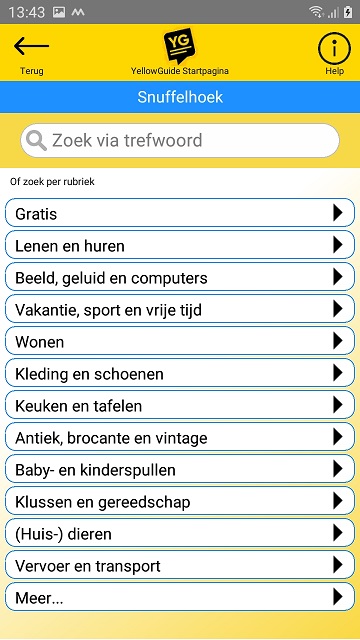
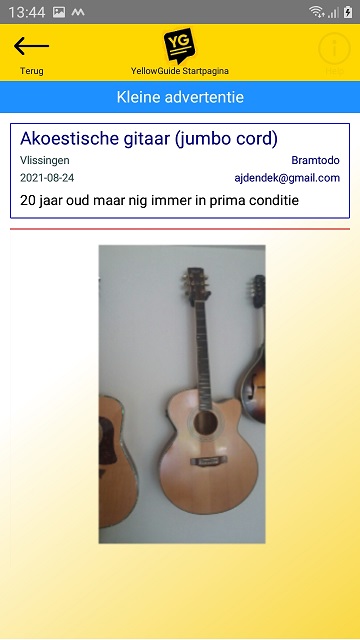
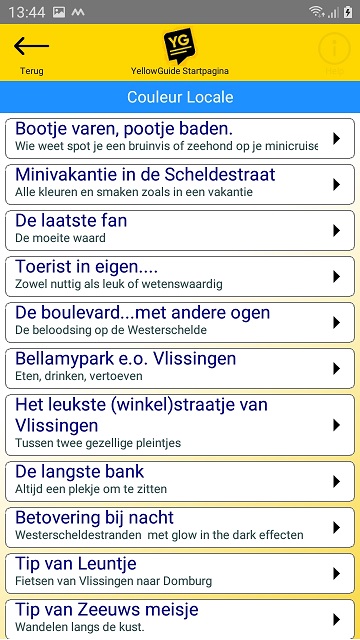
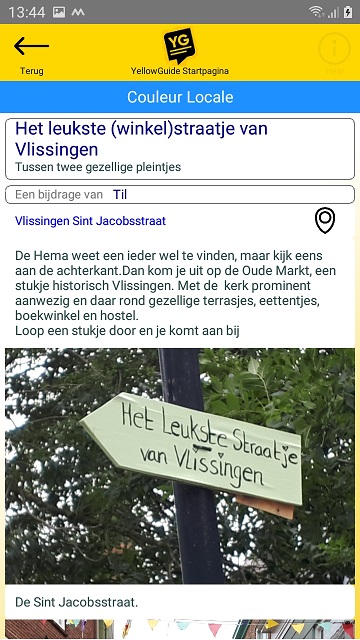
(zowel voor telefoon als voor tablet)
Meer info

Wat is YellowGuide?
Yellowguide is een advertentieplatform met toeters en bellen die een aantal dingen
samenvoegt, commerciële en niet commerciële, maar uitsluitend regio gericht.
De regio is bepaald op ongeveer 15 km in de omtrek (binnen een uurtje fietsen) en
het bereik waarbinnen de YG-app de organisaties en hun activiteiten presenteert,
echter, die regio is verplaatsbaar met een simpel verschuiven van het episch centrum,
desnoods tot voorbij Moskou, Shanghai, Tietjerkstradeel, of nog beter: Zeeuws-Vlaanderen.
Zo biedt YG overzichten van organisaties gerubriceerd naar soort en type in Per rubriek.
YG biedt de mogelijkheid tot dynamisch adverteren, à la minute en 24x7, waarmee het zich onderscheidt
van eigenlijk alle andere media en vergelijkbare producten.
De advertenties kunnen naar keuze opgeleukt worden met verhaaltjes en fotootjes en,
niet te onderschatten, geeft YG de adverteerder de mogelijkheid om actief belangstellende klanten
te tippen middels (het woord zegt het al) TIPS die gekoppeld worden aan bezoekers-interesses
en dus direct de klanten aanspreken.
De adverteerder kan iedere actviteit kwijt in YellowGuide en belangstellenden kunnen daarin
grasduinen dat het een aard heeft, op ieder gewenst moment, à la minute, 24x7.
In zijn algemeenheid beogen we dus om de regio-feel te verhogen en nodigen eenieder uit
om hun ervaringen op te tekenen in een Couleur Locale cursiefje (alleen schelden en vieze woordjes mogen niet).
Ouwe troep waarvan men het eigenlijk toch zonde vindt om weg te gooien kan je aanbieden of te koop zetten in de Snuffelhoek.
Overzichten als de Agenda om de We-gaan-d’r-op-uit-Familiekalender bij te werken of Vandaag: Wat is er te doen?
voor het meer spontane werk, dát alles ondersteund door de YG-app met een joekel van een database en
een stel enthousiaste sukkels waar we het YellowGuide Team tegen zeggen.
Al het andere is aan de gebruikers, de adverteerders, de zoekers en de kleine adverteerders,
dus... jas aan, pet op, deur dicht en begeef je onder de mensen!

Lokaal is voor allemaal!
In de regel is adverteren een beetje als schieten met hagel. Pamfletten, reclameborden, folders, media-advertenties, gokken op Google, Facebook en Apple, zo opvallend mogelijk en zoveel mogelijk, en dan hopen dat de aandacht van de klant wordt getrokken.
YellowGuide doet het op een andere manier:
In de zoekresultaten komt niet de beste, mooiste of best geoptimaliseerde advertentie bovenaan te staan, maar de dichtsbijzijnde ten opzichte van de plek waar wordt gezocht. Lokale advertenties voor lokale klanten.
YellowGuide verzamelt geen gegevens en gewoontes van gebruikers om daaruit een klantenprofiel af te leiden. Klanten kunnen zelf hun interesses opgeven. Adverteerders kunnen tips versturen die aansluiten bij de interesses.
Advertenties, agendavermeldingen en tips worden door de eigenaar van de advertentie zelf beheerd en kunnen op elk gewenst moment worden toegevoegd, aangepast of verwijderd.
Adverteren is nooit gratis, maar doordat de adverteerders zelf hun advertenties beheren kunnen we werken tegen lage kosten.
Door een agenda-item te plaatsen kan een adverteerder het publiek bereiken dat kijkt of er vandaag iets te doen is.
Gebruikers kunnen hun interesses kenbaar maken, adverteerders kunnen via YellowGuide relevante tips sturen.

Gebruiksvoorwaarden
-
Waardering
Gebruikers kunnen een advertentie al dan niet waarderen met een "duimpje op" of "duimpje neer". Adverteerders stemmen erin toe dat hun advertenties onzichtbaar worden gemaakt als het aantal negatieve waarderingen 2x zo groot wordt als het aantal positieve waarderingen.
Duimpjes blijven 30 dagen geldig.
-
Ongepaste copy
Ongepaste advertenties, agenda-vermeldingen, tips, foto's en commentaren, of geplaatst in de verkeerde categorie, worden zonder bericht verwijderd.
-
Accepteer
Door gebruik te maken van de YellowGuide service verklaren deelnemers zich akkoord met bovenstaande.

Privacy - Cookies

Contact en wie wij zijn
Email naar admin @ yellowguide.online
De YellowGuideApp heeft tot doelstelling de eigen regio dichterbij te brengen en wij, het YellowGuide Team, proberen daar met een blij gemoed ondersteuning aan te geven, zoals daar zijn: publiciteit, promotie, voorlichting, gebruikersondersteuning, applicatie-ondersteuning, testen, kwaliteitsbewaking, administratie, documentatie, misbruikpreventie, beoordelen van voorgestelde verbeteringen al dan niet aangereikt door onze gebruikers (de ideeënbus dus) en capaciteitsplanning. Voila, da’s da.
Natuurlijk zou het hypocriet van ons zijn als we niet zouden toegeven dat we een, zij het een bescheiden, winstoogmerk hebben, maar we hopen en verwachten wel degelijk dat inwoners in de regio (of daarbuiten) hun winkel- en uitgaansvertier wat vaker en dichter bij huis gaan zoeken, dus minder internet, meer lokaal en als gevolg daarvan meer reuring en gezelligheid in de regio.

Ana
Portugal
Translations
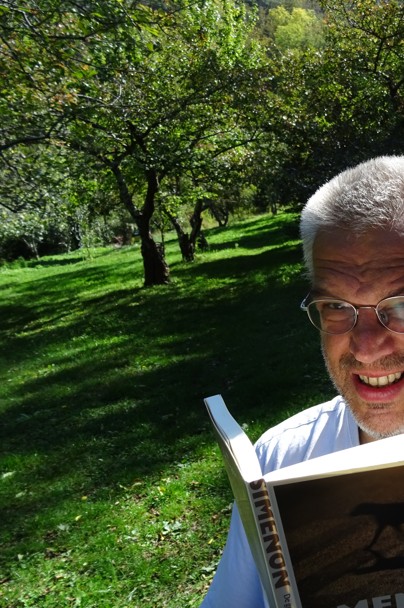
Bram
Netherlands, Vlissingen
Documentation & Manuals

Diana
Netherlands, Vlissingen
Promotion
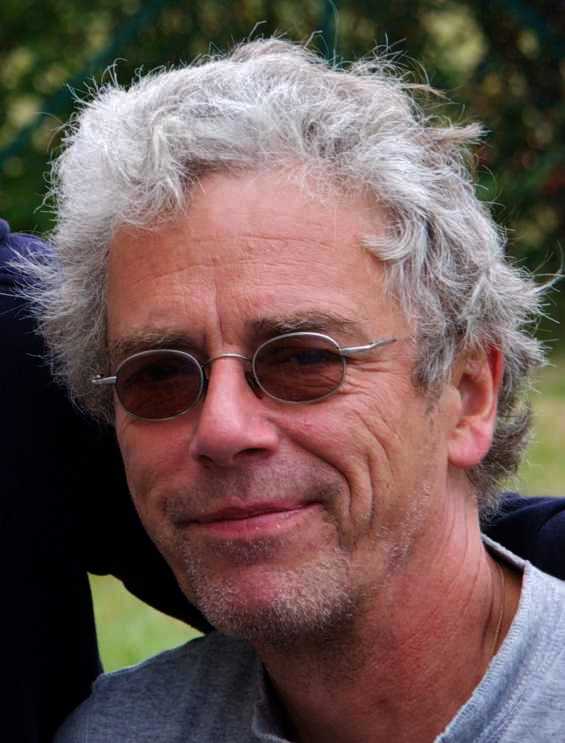
John
Netherlands, Vlissingen
Software

Kim
France
Translations

Rabea
Germany, Leipzig
Translations

Til
Traveling
Marketing
Hoe te gebruiken
(bezoeker)

Eerste start
De Eerste start is een kwestie van de YellowGuide-app installeren op je media-vehicle: Mobieltje en/of Tablet. Minimale vereist: iOS 11, Android 6.
Zoek in de Store op "YellowGuide". Installeer en open de App.
Je kan in de rubrieken en sub-rubrieken ronddwalen, anoniem, binnen de door jezelf te kiezen en in te stellen regio. Vervolgens ontvouwen
alle geregistreerde "gebeurens" binnen een straal van ong. 15 km zich op jouw media-machine.
Tappen op Per Rubriek, een hoofdrubriek kiezen gevolgd door een subrubriek en dan naar hartelust belevenissen, acties en initiatieven zoeken
die je boeien.
- lijsten van bedrijven, winkels, proeflokalen, organisaties en evenementen gerubriceerd naar hun aard
- een speciale aanbieding van jouw doe-het-effe-zelf-winkel
- een evenement met een band
- uitjes met de familie
- restaurant dat voor het Kerstdiner toch nog een tafeltje voor 4 vrij heeft
- een happy hour op een terrasje with a view
- de Agenda (alleen bekijken),
- de Snuffelhoek en het op mysterieuze ongebonden Couleur Local (bekijken en inbrengen)
- en al wat dies meer zij
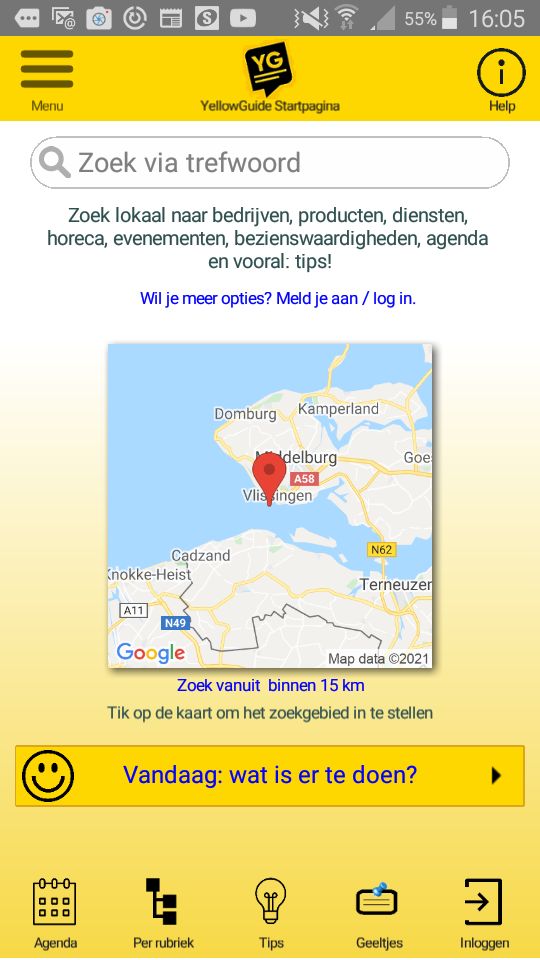
Quick Start
De titelbalk bevat het (hamburger-)menu, de home-toets en de info-toets.

Zoek op naam, product of dienst via een trefwoord:
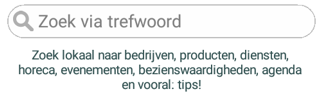
Tijdens het typen verschijnt een lijst met gevonden trefwoorden.
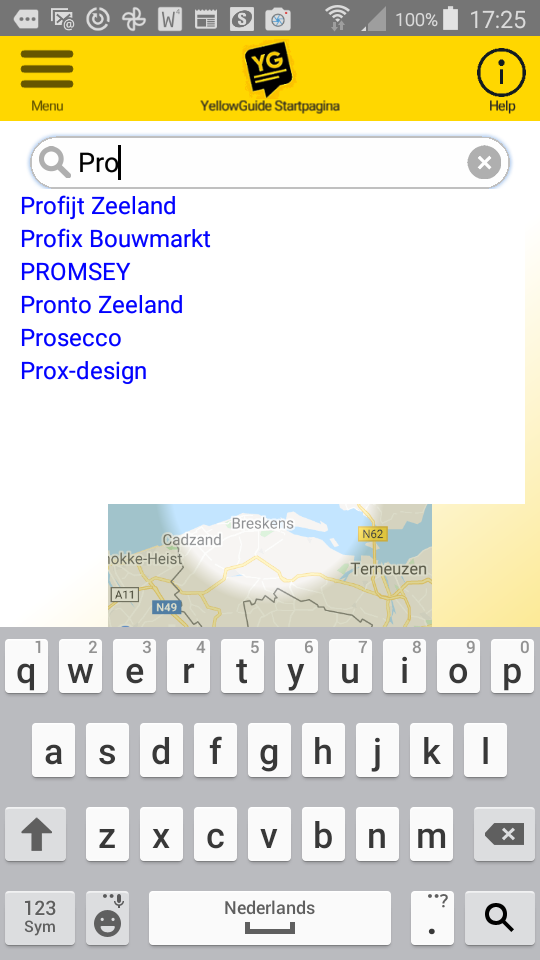
Tik een trefwoord om de hits te zien.
YellowGuide werkt regionaal. Het kaartje geeft aan in welk gebied. Waar ben ik en in welke regio wil ik zoeken. Als je op vakantie gaat naar Terschelling kan dat natuurlijk.
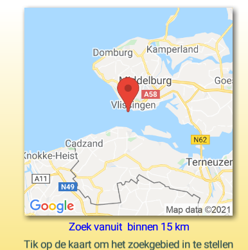
Tik op het kaartje om het zoekgebied in te stellen.
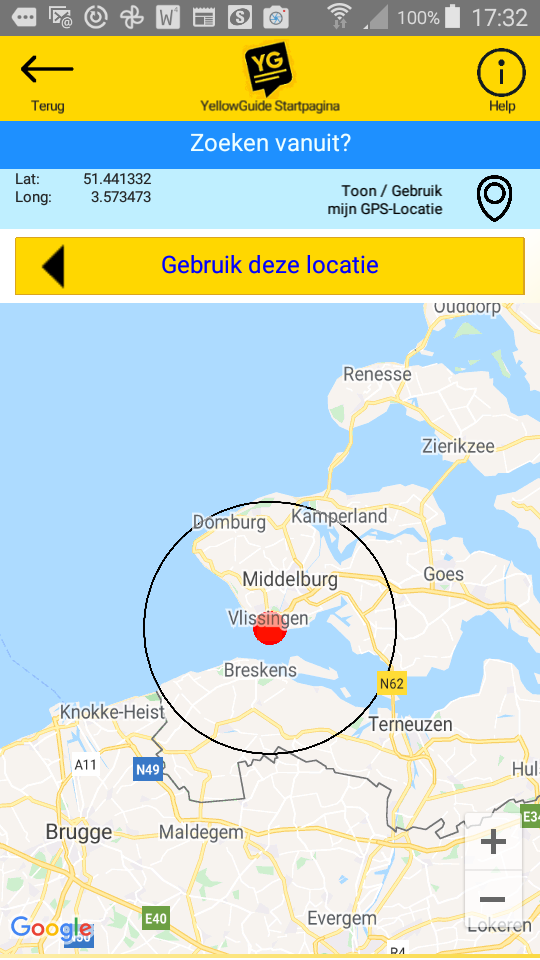
Positioneren kan op 2 manieren:
- Schuif met je vinger de kaart onderdoor "De Roos" tot de juiste positie.
- Tap op toon/Gebruik GPS locatie

Overzicht van alle actuele lokale activiteiten, initiatieven en events en laatste registraties van organisaties
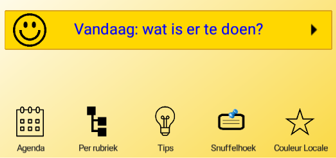
Probeer de Agenda, het zoeken Per rubriek, de Tips en de Snuffelhoek (als je ingelogd bent) en de Couleur Locale voor leuke of interessante weetjes in de omgeving.
Als je zelf ook wilt gaan publiceren dan blijf je nog even op de hoofdpagina van de YG-app om nog enkele handelingen te verrichten al dan niet met behulp van de simpele maar heldere uiteenzettingen op de website waar je nu bent (https://yellowguide.online) te vinden onder: Account en inloggen en vervolgens Je eerste advertentie.

Account en inloggen
De app is inmiddels geïnstalleerd? Zo niet doe dat dan nog even, zie onder Eerste Start.
Vanuit het hoofdscherm kun je via verschillende routes naar "hoe een account aan te maken" en "hoe in te loggen".
Inloggen / Aanmelden
Via het (hamburger-)Menu kun je naar Inloggen / Aanmelden, door te tappen op het reeds vernoemde "wil je meer opties? Meld je aan / log in"
of door onderop op het knopje Inloggen te tappen.
We gaan nu via het Menu om dan achtereenvolgens een account aan te maken en in te loggen:
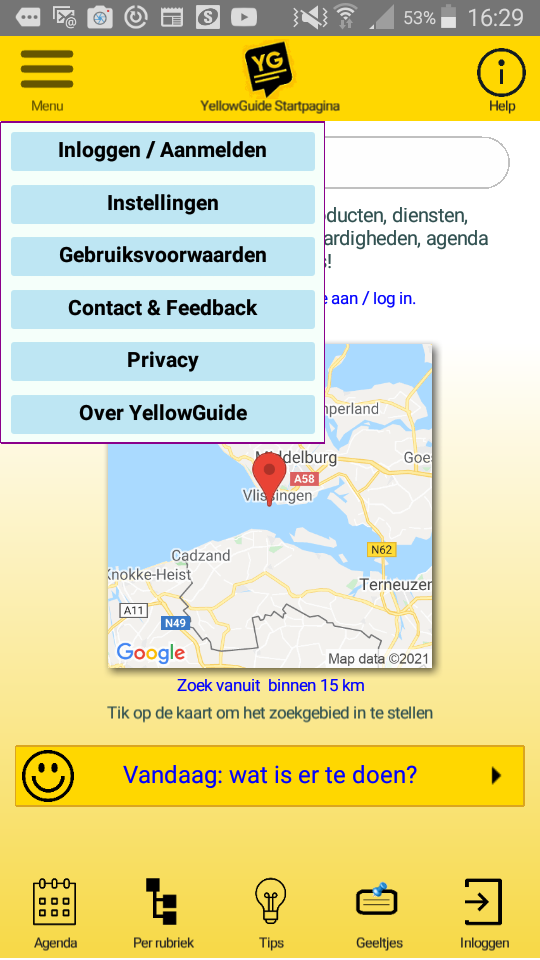
Tap: Inloggen/aanmelden
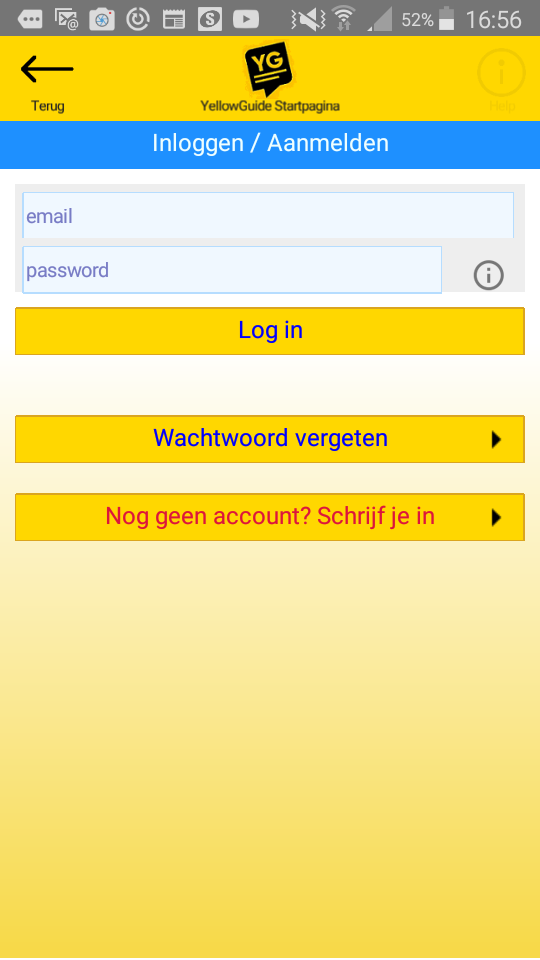
Tap: Nog geen account? Schrijf je in
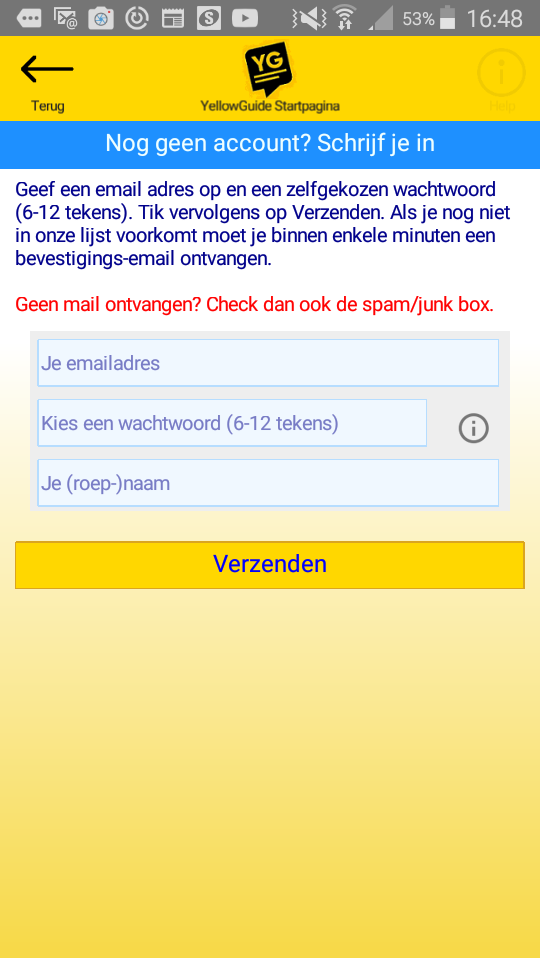
Kies je account op basis van een persoonlijk emailadres, kies vervolgens een password. Wanneer het account aan de voorwaarden voldoet en je drukt op Verzenden, dan kom je weer op het hoofdscherm.
Dit scherm heeft een inlog knopje rechtsonder.
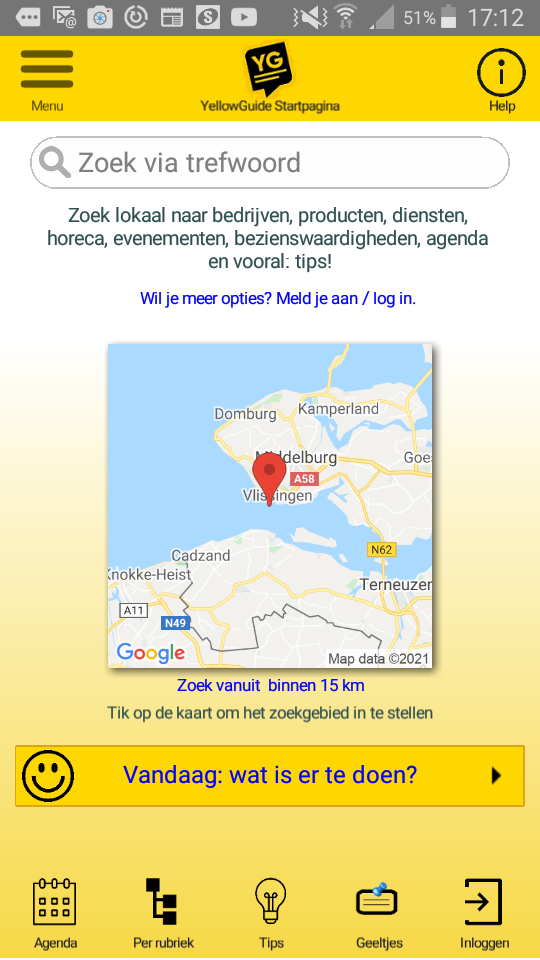
Tap Inloggen
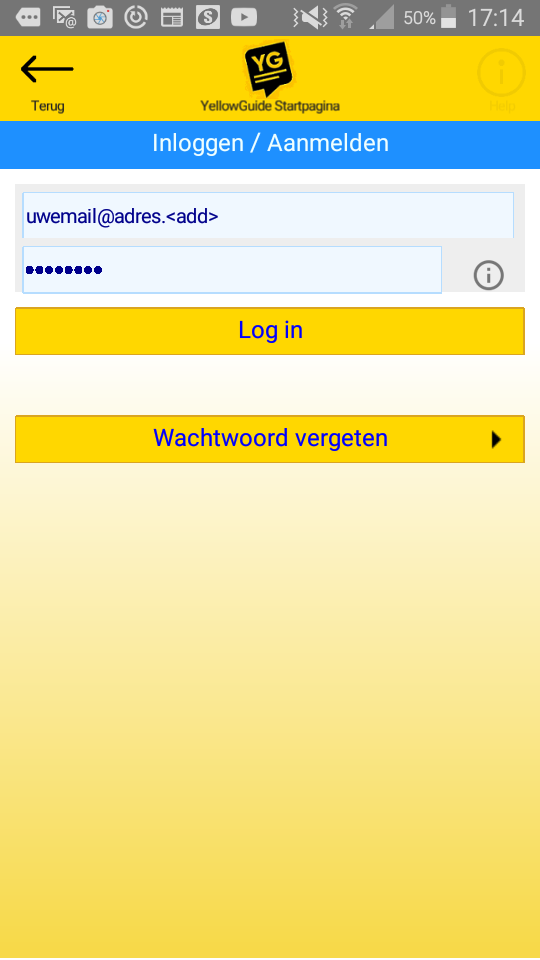
Je gekozen emailaadres staat reeds ingevuld. Dus password invullen gevolgd door
Log In
==> Er wordt de eerste keer een bevestiging via email gevraagd, uiteraard naar het door jou opgegeven emailadres.
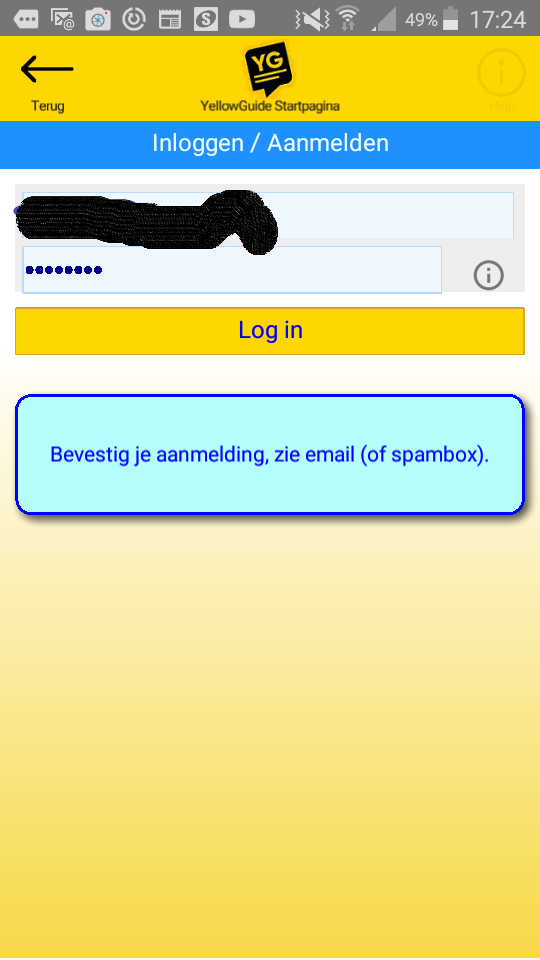
Dus check je mail en onthou de verificatiecode die daarin wordt getoond.
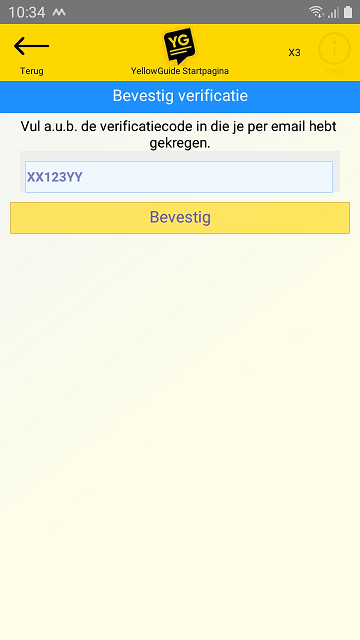
Vul eenmalig de code in (2 letters, 3 cijfers, 2 letters) en, echt de laatste klik, tik op BEVESTIG.
Auto Login
Door de Auto Login aan te zetten (standaard staat hij aan) hoef je niet steeds opnieuw in te loggen:
Hoofdscherm > (hamburger)Menu > Instellingen > Diverse Instellingen
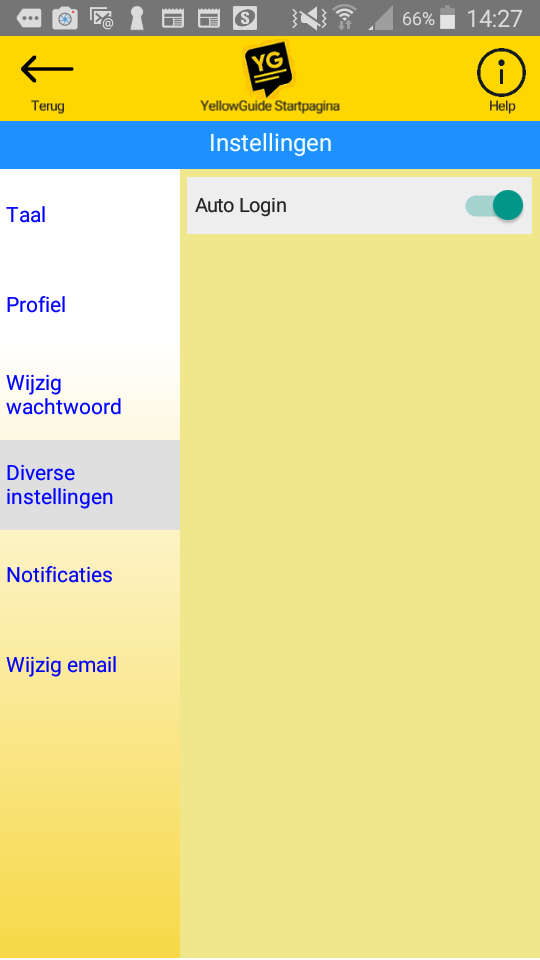

Tips ontvangen
Voor deze mogelijkheid moet je zijn ingelogd.
Reachout for the other side of the Tip-topic-stick.
Door interesses op te geven kun je actief op de hoogte worden gebracht van specifieke tips van adverteerders.
Je kiest deze interesses zelf. Er zal je door de app niets worden opgedrongen, noch zal je door de YG-app worden gepushed met mededelingen als
"... misschien vindt u dit dan ook wel een leuke tip". Jouw aangegeven interesses worden gekoppeld aan de tips die
de adverteerders hebben geplaatst. Een unieke functionaliteit waarbij je voor Tips van de adverteerder en Interesses kan denken aan:
- aanbiedingen en uitverkopen
- exposities in musea en galeries
- een "extra" uitverkoop
- pubquiz- of klaverjasavond
- optredens
- tournooien
- fiets- wandeltochten
- viswedstrijden
- een opwindende lezing over kantklossen
- stamppotdag in UwNering
- tijdelijk biertjes halve prijs
- happy hour alhier
- ...
YG startscherm > (Hamburger)Menu > Notificaties
Er zijn 3 opties: - helemaal niet, - E-mail, - pushberichten.
Bij pushberichten kan je ook nog aangeven in welk tijdvenster je de tips wilt ontvangen, zodat "dat ding" niet begint te piepen bij ongewenste gelegenheden.
Interesses instellen
Ga vanuit het startscherm naar tips door te tappen op het WillieWortel lampje onderin.
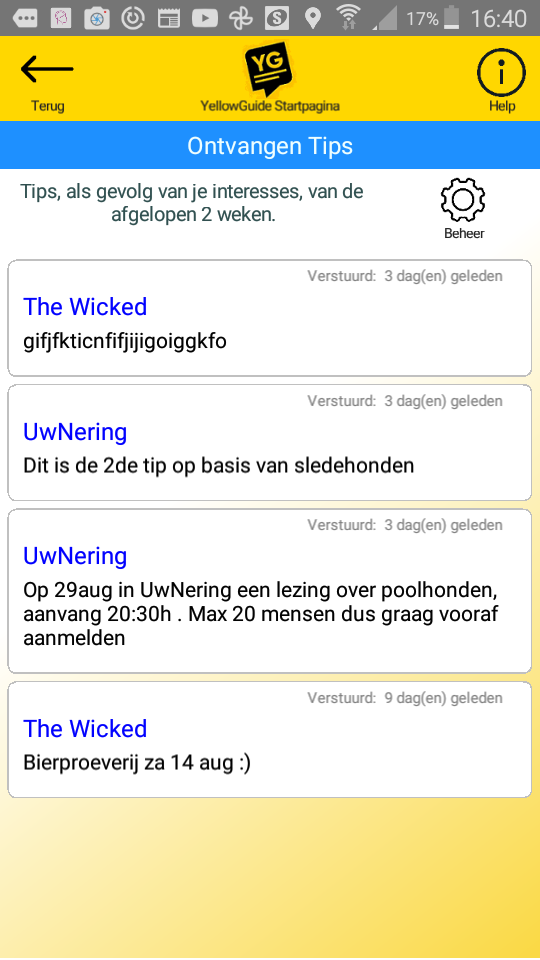
Deze pagina toont de lijst tips die je de afgelopen twee weken hebt ontvangen. Tips sluiten aan op je interesses, en die geef je op via het schermpje achter de knop Beheer rechtsboven.
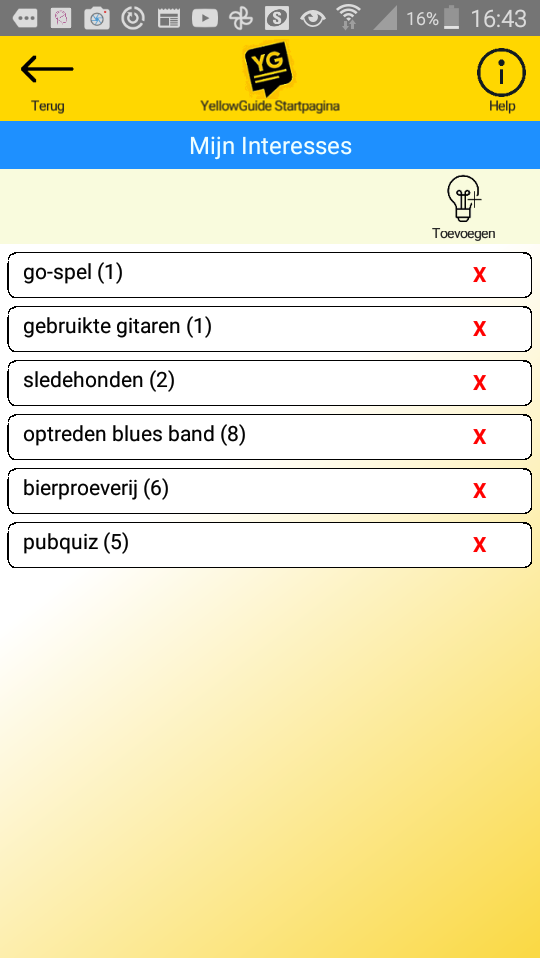
Dit is je lijst van opgegeven interesses. Die kan onbeperkt lang zijn. Tussen haakjes zie je hoeveel mensen dezelfde interesse hebben aangegeven. Tik op Toevoegen om een nieuwe interesse op te geven.
Als nu in jouw zoekgebied OF in jouw woonplaats een adverteerder een tip "bierproeverij" de wereld in stuurt zal jouw telefoon een ping geven.

Agenda
Bladeren door de agenda geeft een beeld van wat er gaande is in de geselecteerde regio.
De agenda wordt gevuld door publiceerders/adverteerders.
De agenda events zijn gekoppeld aan hun eigen vermeldingen.
Tik op de datum bovenin om via een kalender meteen naar de juiste datum te springen.
Tik op een agenda-item en je komt meteen bij de bijbehorende advertentie.

Wat is er te doen
Op deze pagina verzamelen we (voor de geselecteerde regio) de agendapunten van vandaag, de tips die de laatste 24 uur zijn verstuurd
en de advertenties die in de afgelopen 24 uur zijn gewijzigd of toegevoegd.
Handig als je in 1 keer wil zien wat er vandaag te doen is!

Snuffelhoek
De snuffelhoek geeft je de mogelijkheid om dingetjes en dangetjes aan te bieden of te vergaren,
kopen, verkopen, ruilen of weggeven, vergelijkbaar met de kaartjesrekken bij supermarkten.
Gratis af te halen: Boedhabeeld 2000 kilo, weg=weg
Kijken of er iets interessants te vinden is doe je vanuit de startpagina, onderin het icoontje Snuffelhoek.
Zelf iets plaatsen:
- Log in (als je al niet ingelogd was)
- Menu / Mijn Snuffelhoek
Tik rechtsboven op Toevoegen om een nieuwe te maken.
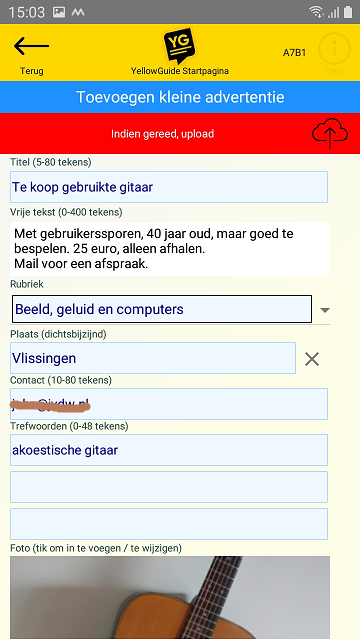
Vul een duidelijke titel in, een omschrijving, de plaatsnaam uit de lijst en uiteraard contact-info. Je emailadres staat voor-ingevuld, maar je kan er ook een adres of een telefoonnummer van maken.
De eventuele foto kan toegevoegd worden vanuit een bestand/gallery of door direct een foto te nemen.
Hier is direct een foto genomen. De foto moet je naar eigen inzicht inpassen in een kader.
Tik bovenin op indien gereed, upload en je snuffelhoekje is geplaatst!
(Max. 60 dagen, tenzij je 'm tussendoor wijzigt).

Couleur Locale
Geef wat kleur aan jouw omgeving
Een charmant onderdeel van YG, een onverwachte handshake tussen de bezoekers en bewoners en de streek waarin ze zijn.
Iedereen kan hier een verhaaltje kwijt over de omgeving en ervaringen delen met mede YG-gebruikers.
Het YG-team kan jullie alleen maar aanraden, tap er eens op, bekijk het op het gemakje en misschien kan het jou
inspireren iets aardigs over de regio te schrijven.
Gewoon wat rondneuzen? Tik op het Couleur Local icoontje rechtsonder op de startpagina.

Een item toevoegen of bewerken
Kies Menu, Mijn Couleurs Locales
Heb je al een (of meer) Couleur Locale gemaakt, dan staan ze hier vermeld en kun je ze eventueel wijzigen, wissen, of de publicatie aan of uit zetten.
Tik het + icoontje rechtsboven en je krijgt een scherm waarin je de Couleur Locale kunt maken.
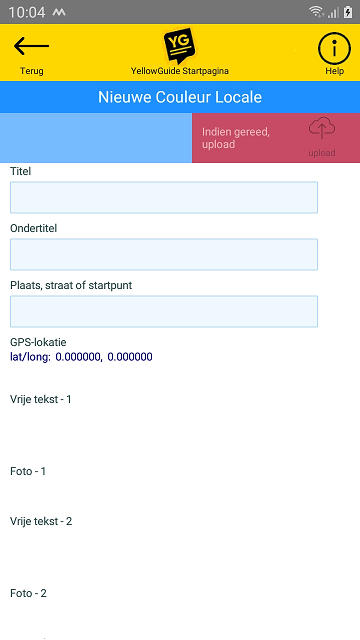
Het Couleur Locale item moet een titel krijgen, bijvoorbeeld "een regio weetje van jouw naam".
Breng in wat je wilt delen met het publiek. Je kunt per Couleur Locale 3 teksten inbrengen , 2 foto's en
refereren aan een relevante website.
Bij Couleur Locale kun je zowel bij toevoegen als bewerken fotos linken, maximaal 2.
Door te tappen op het vakje voor de foto kom je in het scherm waar je kan kiezen de foto direct te maken
of deze te selecteren uit de Gallery van je telefoon/tablet.
Heb je 'm af, tik dan de uploadknop rechtsboven.
Je kunt 'm daarna altijd wijzigen, net zolang tot je zelf tevreden bent!

Hoe te gebruiken
(adverteerder)

Je eerste advertentie
De app is inmiddels geïnstalleerd? Zo niet zie Eerste Start
Je hebt inmiddels een account? Zo nee, zie de instructie daartoe onder Account en Inloggen
Een adverteerder kan sober adverteren (gratis), of luxe en uitbundig (niet zo gratis, maar nog steeds niet duur).
Zie het hoofdstuk "Credits" voor meer informatie.
Als je wilt publiceren dan behoeft je profiel ook nog een kleine aanpassing en wel als volgt. Open de YellowGuide-app en op de startpagina kies je achtereenvolgens:
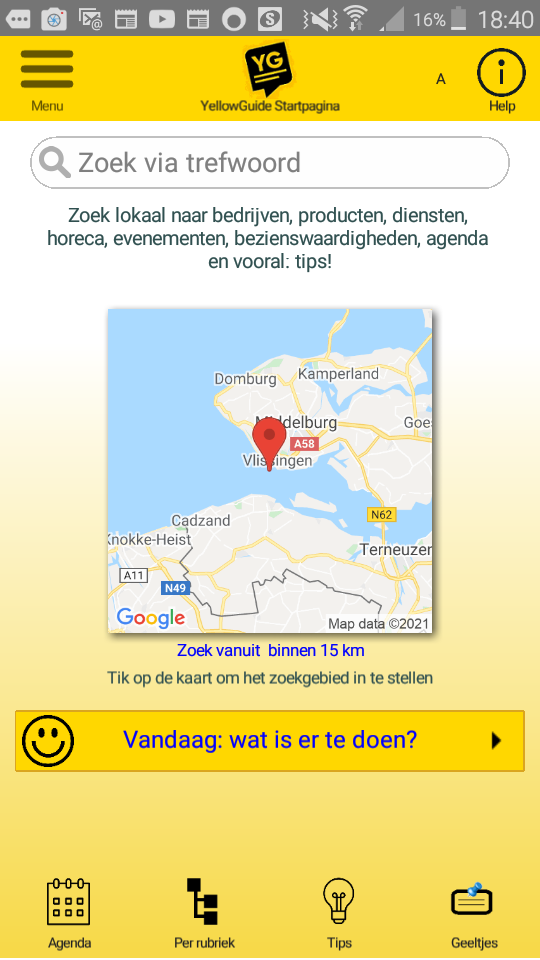
Menu
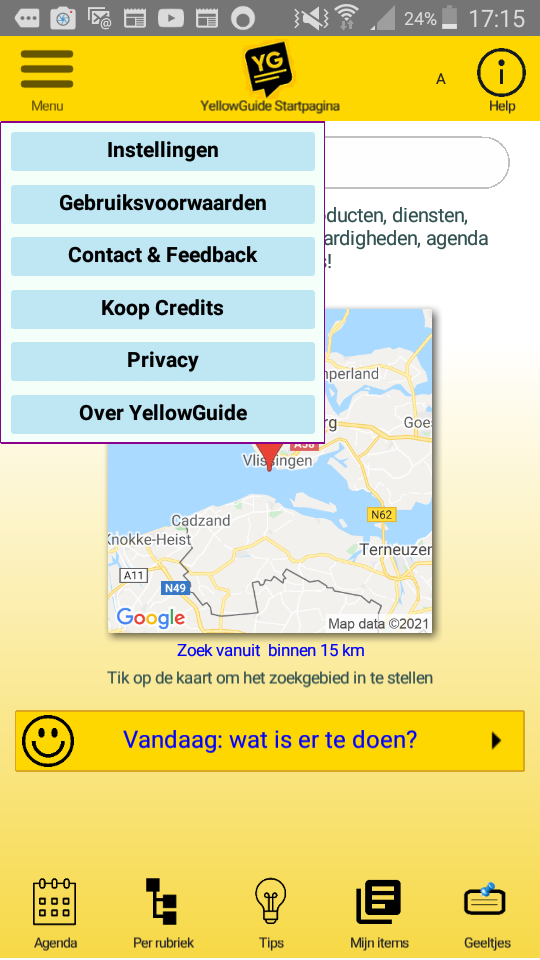
Instellingen
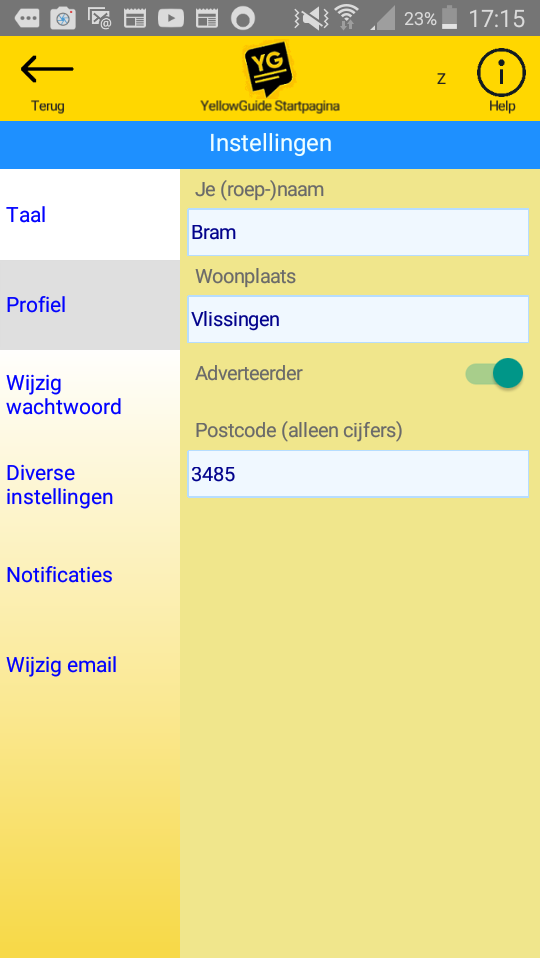
Profiel Adverteerder inschakelen, woonplaats en postcode invullen.
In het menu is hierdoor de optie Mijn Vermeldingen verschenen.
Kies deze optie en je kunt aan de slag als publicist of adverteerder met het vastleggen van jouw Nering
en eventueel daaraan gerelateerde items als Tips en Agendapunten.
Noot: Als voorbeeld wordt een klein eetcafeetje geregistreerd, genaamd: UwNering
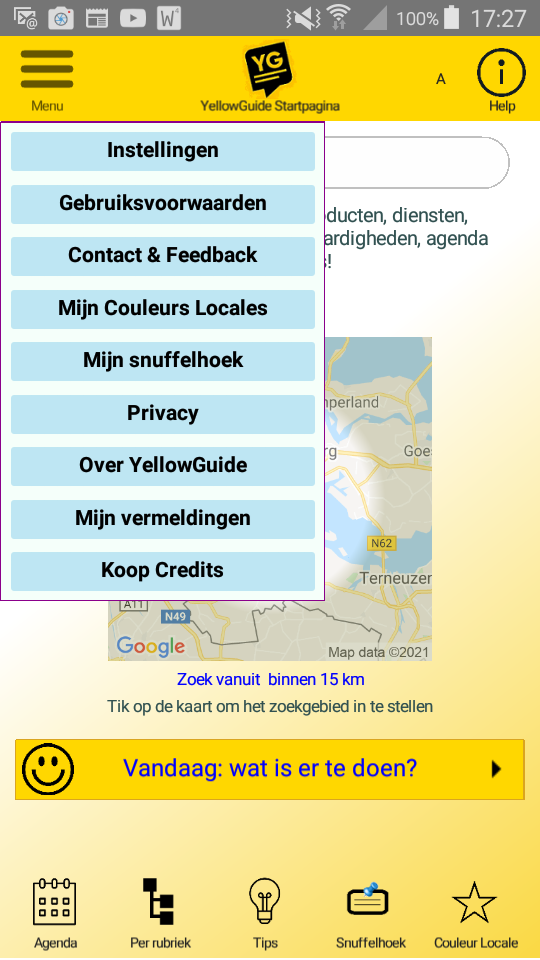
Kies in het Menu voor Mijn vermeldingen
Als Mijn vermeldingen niet in het menu staat, dan ben je waarschijnlijk nog niet ingelogd. Doe dat dan eerst.
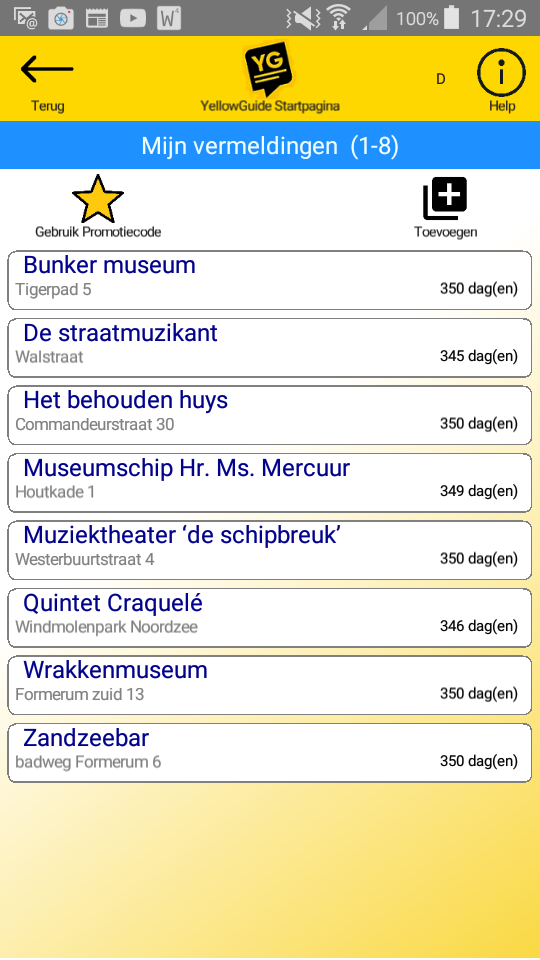
Let op: Als je een promotiecode hebt gekregen, dan hebben wij al een eenvoudige advertentie voor je gemaakt.
Je wordt meteen eigenaar van deze advertentie als je linksboven tikt op de gele ster "Promotiecode".
Een overzicht van reeds eerder ingevoerde vermeldingen wordt gepresenteerd. Tik hier rechtsboven op Toevoegen
Noot: Je ziet ook de registraties die je in andere regios hebt geplaatst.
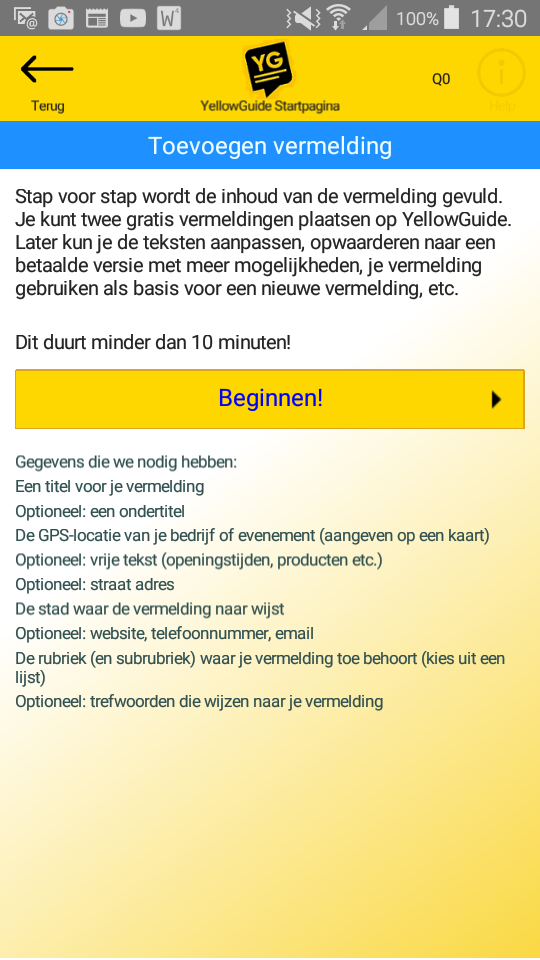
Lees dit even rustig door, tap daarna op Beginnen!
Vanaf hier zijn er 13 stappen die uitgevoerd moeten worden om de vermelding "UwNering" vast te leggen.
Dat lijkt erger dan het in werkelijkheid is.
Noot: We leggen deze stappen niet meer vast met plaatjes, je bent ondertussen geen beginner meer.
De stappen worden vernoemd en waar nodig verduidelijkt.
1. Aangeven Titel of naam van de Vermelding
Verplicht. We kiezen dus voor "Eetcafé UwNering".
2. Aangeven Ondertitel
Optioneel. In dit geval: Bier, Stampot, Live Muziek.
3. Aangeven van de locatie
Verplicht, Tap op het "vergrootglas"
Er zijn 2 manieren om dit te setten:
- Visueel de kaart onder het rode puntje doorschuiven tot de plek waar de het bedrijf of evenement is gelocaliseerd, zo nauwkeurig mogelijk (ingezoomd)
- Misschien makkelijker: Toon/Gebuik GPS locatie. Hiervoor moet aan YG toestemming (eenmalig) worden verleend. Druk op het GPS symbool, geef eventueel toestemming, en wacht tot de GPS-tekst niet meer knippert.
4. Vrije tekst
Optioneel. Pitch. Geef wat essentiele bijzonderheden van de vermelding. Openingstijden, wat doen jullie zoal en waar zijn jullie erg goed in.
5. Adres en Woonplaats
Optioneel: Adres is optioneel. De Vermelding kan op de landkaart zichtbaar worden gemaakt door de locatie via GPS in te stellen en
hier het adres in te vullen. Bij het tappen op adres wordt de locatie getoond middels een druppel.
Geen adres ingevuld? Dan wordt ook geen kaart getoond.
Verplicht: De (dichtsbijzijnde) stad. Kies uit de lijst die verschijnt.
6. Website
Optioneel: Volledige URL van een eventuele website bv: https://www.uwnering.com
7. Emailadres
Optioneel.
8. Taal van de vermelding
De vermelding kan later ook nog worden voorzien van vertalingen. Geef hier de taal op waarin de vermelding nu staat. In dit geval Nederlands.
9. Telefoonnummer
Optioneel
In de volgende 2 stappen (10 en 11) wordt de vermelding in de rubriekenstructuur geplaatst. Zeer belangrijk voor de vindbaarheid van jouw vermelding. Heb je een hotelrestaurant zet hem dan nu b.v. in de rubriek hotels. Later kun je nog een kopie toevoegen aan de rubriek restaurants, zodat je via beide rubrieken vindbaar bent.
10. Hoofdrubriek
Selecteer uit de lijst de hoofdrubriek.
Voor de vermelding van UwNering is dit natuurlijk Café.
Op het aanroepende scherm is nu een sub-rubriek toegevoegd.
11. Subrubriek
Maak wederom een selectie (in dit voorbeeld: Cafés)
12. Trefwoorden
Optioneel: Kies maximaal 3 trefwoorden om de nieuwe vermelding te typeren.
Ook heel belangrijk om snel gevonden te kunnen worden.
Voor UwNering zou dit kunnen zijn: Abdijbier – Stamppot - Live muziek
De titel zelf wordt automatisch toegevoegd aan de trefwoordenlijst
13. Publiekelijk commentaar toestaan
Optioneel: Als je toestemming geeft kunnen ervaringen met je bedrijf/evenement/service worden aangegeven.
Deze commentaren zijn zichtbaar voor alle YG bezoekers.
De owner van UwNering barst van het zelfvertrouwen en gaf daarvoor toestemming.
14. Publiceren en uploaden
De eerste keer moet je even de voorwaarden accepteren (vinkje onderaan de voorwaarden), maar dat is maar 1 keer. Vink "publiceren" aan en tap op Uploaden. Yessss, online!
Het resultaat is te controleren en wel als volgt:
Noot: De vermeldingen worden gesorteerd zichtbaar aan de hand van de afstand ten op zichte van de gekozen locatie van de viewer, dichtsbijzijnde bovenaan, binnen ca. 15 km.
Vanuit de startpagina, tik linksonder op "Per rubriek"
Kies Café, vervolgens Cafés en er verschijnt een scherm dat hier op lijkt (afhankelijk van wat andere deelnemers reeds hebben ingevoerd):
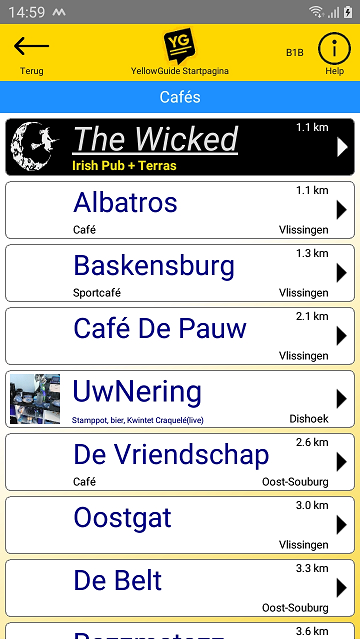
Tik op "UwNering" en voila, je vermelding verschijnt zoals ook het publiek hem ziet.
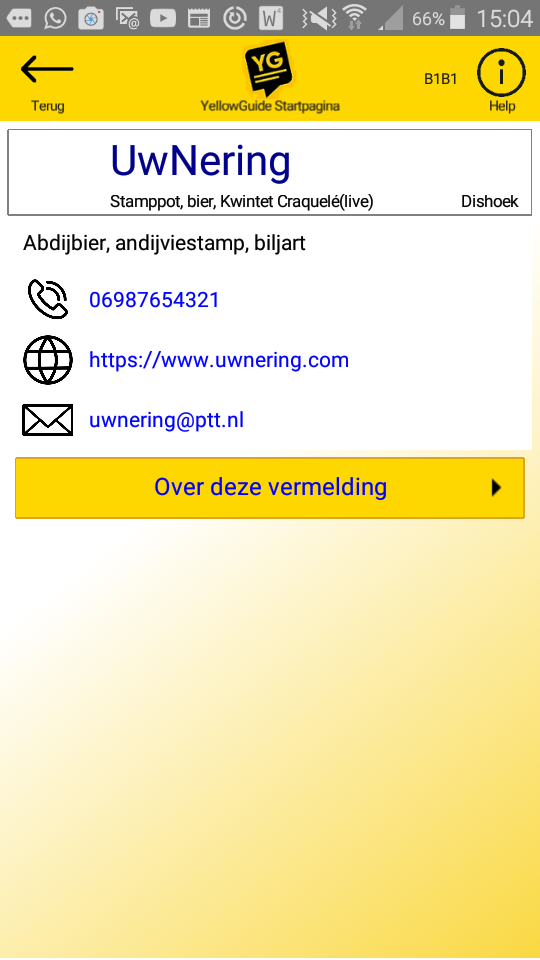
Tik op Over deze vermelding en er verschijnt de pagina waar gasten hun mening kwijt kunnen:
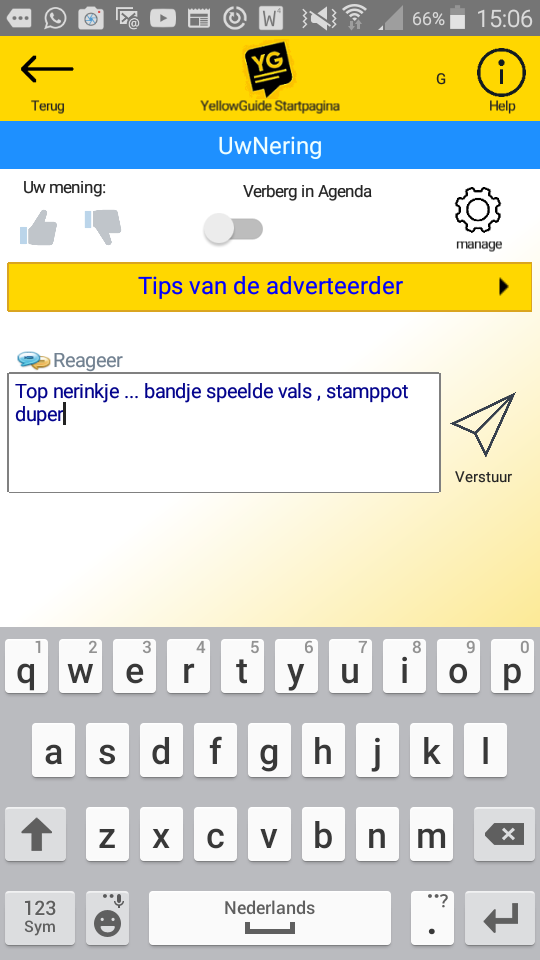
Over de Tips hebben we het in een andere rubriek: Tips definiëren
Met een tik op een de terug-toets linksboven ga je stap voor stap terug tot de startpagina. Je kunt ook middenboven op het YG-logo tikken, dan ga je meteen terug naar de startpagina.

Wijzigen advertentie
Natuurlijk kan een registratie ook weer gewijzigd worden.
Uiteindelijk is jouw registratie van het bedrijf of organisatie een advertentie met een vast deel en een dynamisch deel.
Met name de attentietekst zal worden gebruikt als interactie met "de klant".
In het kort worden de onderdelen besproken.
Het onderdeel "Tips van de adverteerder" wordt apart en in detail behandeld en kan prima als voorbeeld dienen
over "hoe items te wijzigen".
Startpagina > Menu > Mijn Vermeldingen > Selecteer de desbetreffende Vermelding
Er verschijnt:
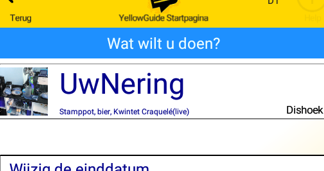
Een overzicht van de aan "Mijn Vermelding" gerelateerde items (entiteiten) wordt gepresenteerd.

Iedere advertentie zendt 2 dagen vooraf een email-notificatie naar de adverteerder dat de deze gaat verlopen.
Extra dagen toevoegen voorbij de standaard vervaldag van de Vermelding.
Bij een gratis advertentie is de verlenging 30 dagen vanaf heden (heden=het NU van dat moment).
Bij een betaalde advertentie stel je zelf het aantal dagen in dat de advertentie moet worden getoond.

Zie paragraaf Extra Talen.

Wijzigen en opleuken van Mijn Vermelding, website, telefoonnummers, mailadres, social media, van jouw organisatie. Foto's toevoegen / verwijderen. Attentietekst wijzigen wordt in detail behandeld bij Tips van de adverteerder en geeft een goed voorbeeld van hoe wijzigingen aan te brengen in een YellowGuide advertentie.

Koppel de Vermelding aan een andere rubriek of subrubriek. Gewijzigde plaatsnaam, meer- of andere onderscheidende trefwoorden.

Met een badge/sticker kun je als adverteerder extra opvallen tussen de Vermeldingen.

Wordt in detail besproken onder paragrafen Tips van de adverteerder en Interesses.

Wordt behandeld in de paragraaf Agenda.

Er zijn meerdere gradaties van adverteren bij YG. Van sober en gratis tot zeer luxe en toch slechts iets duurder. Luxe wil zeggen dat er foto's (aan filmpjes wordt nog gewerkt) aan de Vermelding kunnen worden gekoppeld. Er zijn 3 varianten. Met Credits wordt dit item geregeld. Voor meer informatie zie paragraaf Credits. Je kunt hier de soort advertentie wijzigen:
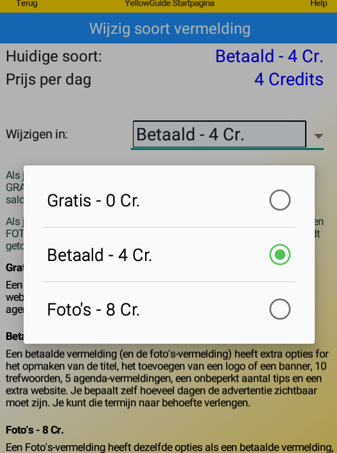
De wijziging is meteen actief. Eventueel niet opgebruikte credits bij voortijd beeindigen worden teruggeboekt op het account van de eigenaar van de advertentie.

YG biedt meerdere handshakes met de "klant". Zo ook hier waar je kan meten hoe vaak jouw Vermelding wordt bekeken, hoe gewaardeerd en hoe dit zich verhoudt ten opzichte van gemiddelden in dezelfde categorie.

De mogelijkheid wordt geboden, al denkt het YG-team dat er weinig gebruik van zal worden gemaakt, maar door een simpele druk op de knop verdwijnt de Vermelding voor het publiek. De Vermelding blijft echter wel toegankelijk voor de adverteerder, en kan ook weer aan worden gezet.

Klonen, een kopie maken van jouw Vermelding, is een handige en snelle methode indien je de Vermelding in meerdere rubrieken wil zetten. De Vermelding wordt als "niet gepubliceerd" geplaatst onder dezelfde naam zodat je nog items kunt aanpassen, zoals de rubrieken, alvorens de Vermelding te publiceren.

Tap en je wordt om bevestiging gevraagd. Onomkeerbaar en snel.

Tips definiëren
Waarom tips?
Bijna elk bedrijf doet wel eens iets speciaals dat afwijkt van de normale gang van zaken.
Aanbiedingen en uitverkopen, exposities, specials in musea/galeries, een extra uitverkoop,
pubquiz of klaverjasavond, optredens, toernooien, fiets-/wandeltochten, viswedstrijden,
een opwindende lezing over kantklossen, een filmavond, stamppot dag in Uw Nering, happy hour alhier
en HEEE we hebben weer steigerhout!!!
Niet alle mogelijke klanten hebben dit tijdig in de gaten. Om die reden kan het handig
zijn deze potentiele klanten een tip te sturen. Deze klanten zullen achteraf niet meer zeggen: "Had ik het maar geweten".
Als adverteerder noemen we het een tip, als klant noemen we het een interesse.
Als een tip en een interesse samenvallen is er sprake van een handshake.
Waarom tips van tevoren definiëren?
Klanten die je advertentie bekijken zien daar ook een lijstje van tips die je
in de toekomst mogelijk zal gaan versturen. Ze kunnen ter plekke aangeven "Stuur mij die tip als het zover is".
Hoe langer van te voren zo'n mogelijke tip gepubliceerd is, des te groter is het aantal klanten
dat heeft aangegeven die tip te willen ontvangen. Zou je een tip pas definiëren op de dag voor
het event, dan heb je waarschijnlijk nul ontvangers van die tip.
Daarom: maak de lijst van mogelijke tips zo vroeg mogelijk!
Je kunt je tiplijst altijd aanpassen of uitbreiden
Een tip definiëren
Als voorbeeld: In proeflokaal UwNering hebben we (on)regelmatig lezingen over een breed
scala aan onderwerpen en hebben we ook, net zo onregelmatig, thema-avonden over een speciaal biertje.
Als het zover is zullen we een tip uitsturen.
Ga naar de advertentie waar het om gaat (Menu/Mijn vermeldingen/Tik de vermelding en er verschijnt:
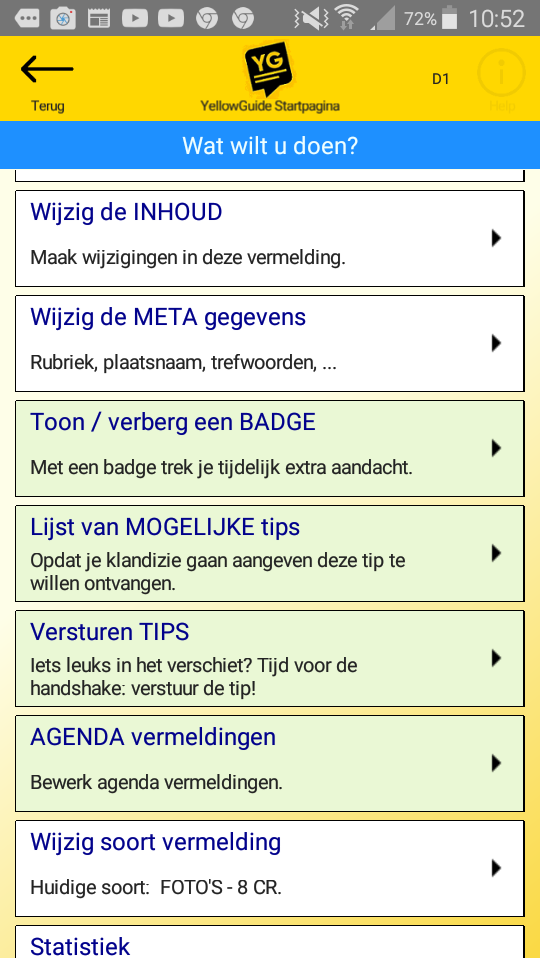
Tik op Lijst van mogelijke tips
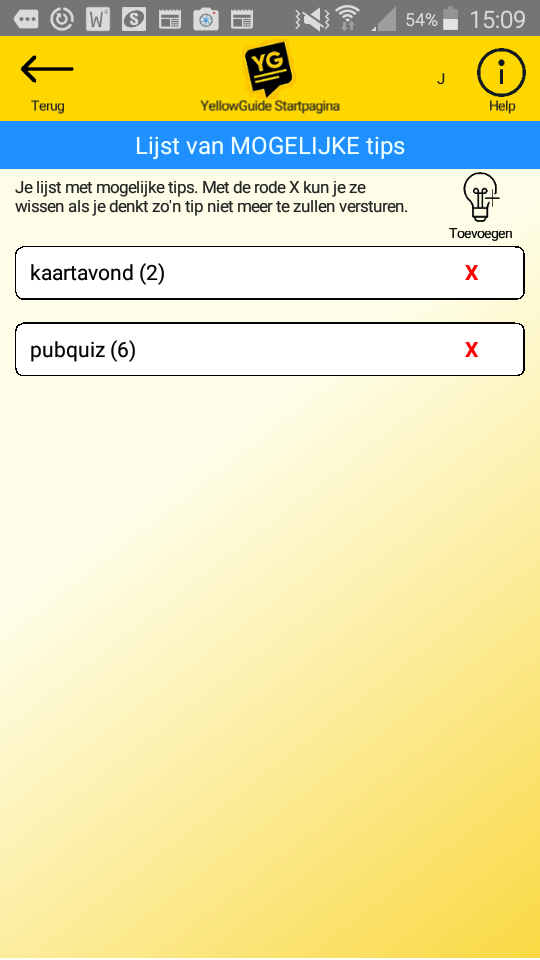
NB: kaartavond en pubquiz hadden we al eerder gedefinieerd
Tik rechtsboven op Toevoegen om een nieuwe tip te definiëren.
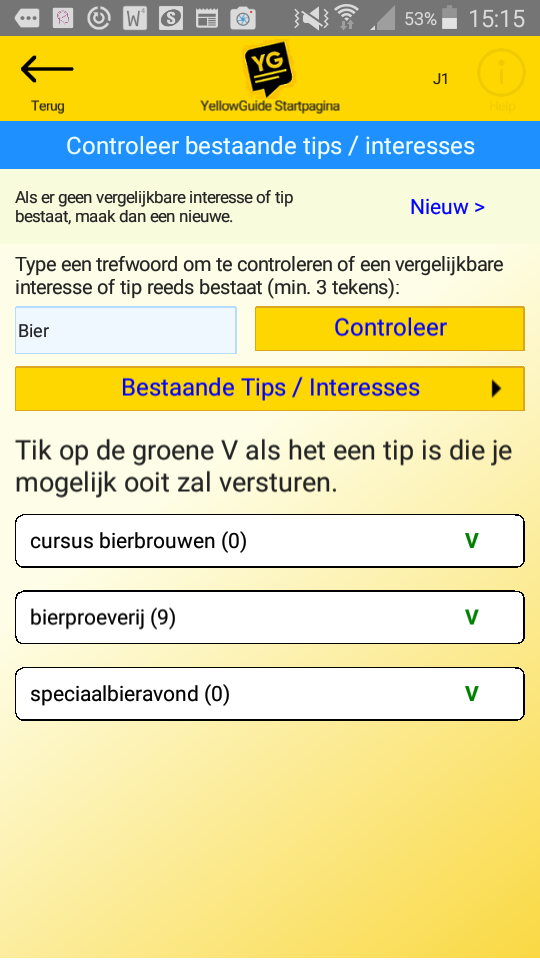
Controleer of de mogelijke tip al bestaat door het belangrijkste trefwoord van je tip in te tikken en op Controleer te tikken. In het voorbeeld is "bier" ingevuld, en het blijkt dat anderen al drie verschillende tips hebben gedefinieerd met het woord "bier" erin. Je kunt dan aansluiten bij (in dit geval) "speciaalbieravond" door op het groene vinkje te tappen. Hij staat er meteen bij! Het woord "lezingen" levert geen treffers op, dus die maken we zelf. Tik rechtsboven op Nieuw, vul het woord "lezingen" in en tik op de knop Voeg toe.
Controleer zelf bij je advertentie of de mogelijke tip erbij staat.
Als er een datum voor het event bekend is, dan kun je je advertentie aanpassen, eventueel een agenda-melding maken en vervolgens de tip daadwerkelijk versturen.

Tips versturen
Het werkt als volgt:
- Je moet ingelogd zijn in YG en minstens 1 advertentie hebben
- Je hebt 1 of meer tips VOORAF gedefinieerd
- De tip staat in relatie tot een advertentie of een agendapunt
- Een tip blijft 14 dagen zichtbaar en verdwijnt dan weer
De stappen
Aanname: het event is bekend en gepland.
In het voorbeeld is het een lezing over bier in proeflokaal Uw Nering.
Ga naar de advertentie waar het om gaat (Menu/Mijn vermeldingen/Tik de vermelding en er verschijnt:
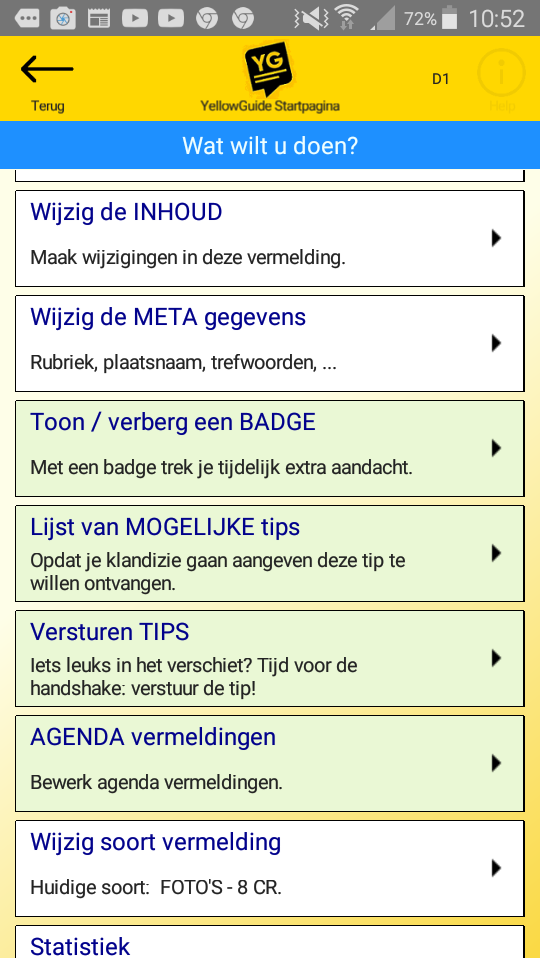
Tik op Wijzig de inhoud en tik vervolgens op het rood omlijnde vlak de attentietekst.
Breng de attentietekst (waar de tip straks naar verwijst) aan in het witte tekstblok (met clear kun je deze eventueel eerst leeg maken).
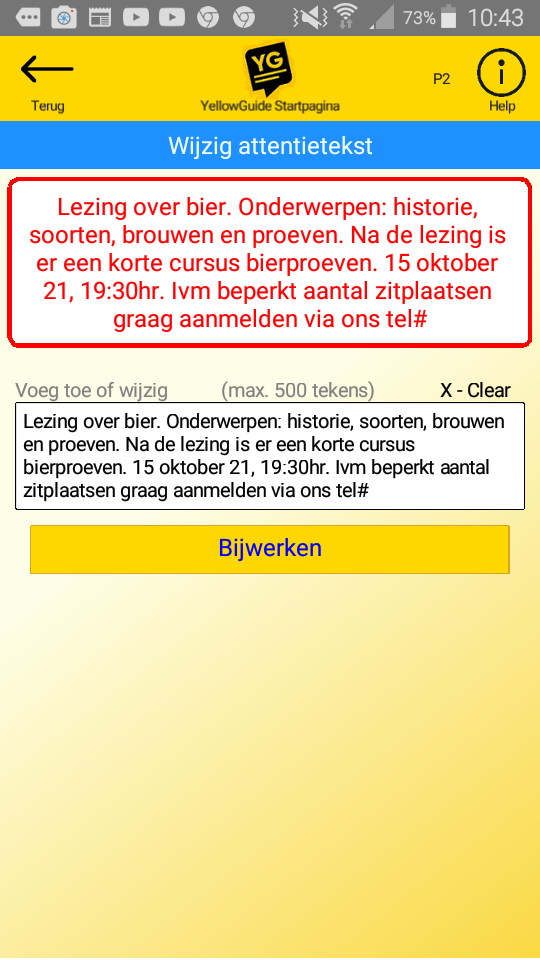
Tap vervolgens op Bijwerken
Je komt terug op het het inhoudsscherm.

De attentietekst van de advertentie maak je definitief door deze te uploaden via
een tap op het rode vlak rechtsboven Indien gereed, upload.
Als nu iemand straks de tip ontvangt en erop tikt, dan krijgt die persoon je advertentie te zien en
leest meteen waar de tip precies over gaat.
Na de upload ga je 1 stap terug naar het scherm "Wat wilt u doen?" en tik daar op Versturen Tips.
Er verschijnt een overzicht met daarin de tips die u de afgelopen 2 weken hebt verstuurd. Tik daar op de knop Verstuur een nieuwe tip.
Er verschijnt een lijst met mogelijke tips die je vooraf hebt gemaakt in de sectie "Lijst van MOGELIJKE tips".
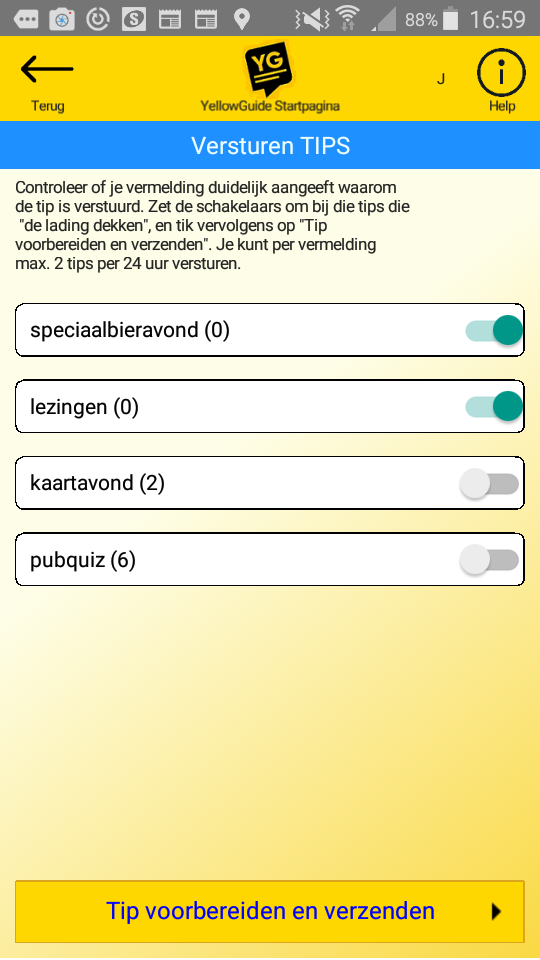
In deze lijst kun je de tips aanzetten die hout snijden in relatie tot de advertentie/attentietekst, dus in dit geval speciaalbieravond en lezingen
Tik vervolgens op Tip voorbereiden en verzenden
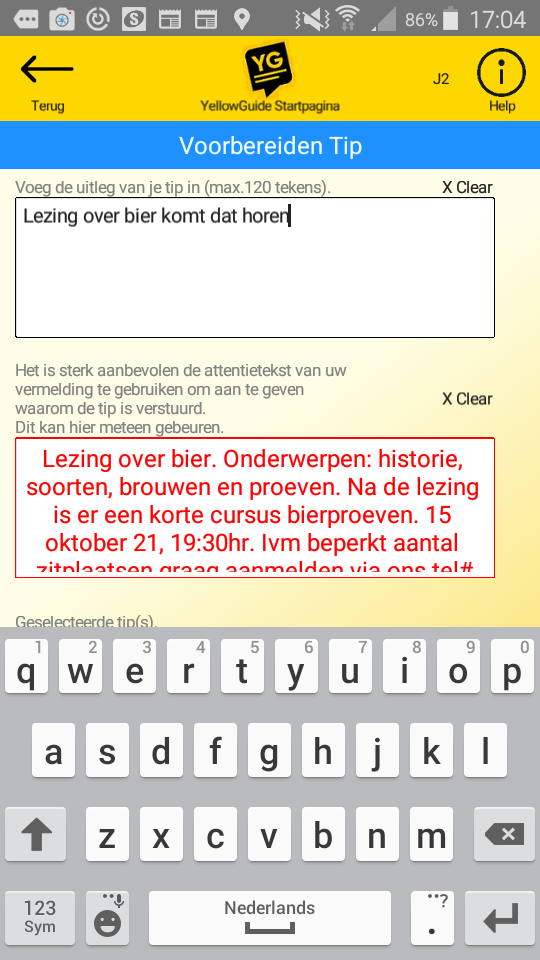
Schrijf hier, kort, bondig en duidelijk in het witte vlak de tiptekst.
Max. 128 tekens omdat ze ook als push-notificatie worden verstuurd
Eventueel kun je hier ter plekke de rode attentietekst van je vermelding nog bijwerken.
Alles goed nagekeken??? Er is geen weg terug! Tik dan op Verstuur en de tip is onderweg!

Agenda
Inbrengen agendapunten
Zorg eerst dat in je advertentie duidelijk is vermeld wat er op die datum aan de hand is. Gebruik bij voorkeur de rode attentietekst
om te beschrijven wat er die datum gaat gebeuren. Maak daarna het agendapunt:
>Startpagina > Menu > Mijn vermeldingen > Selecteer jouw vermelding waarvoor je een agendapunt wil plaatsen
Scroll vervolgens naar AGENDA vermeldingen
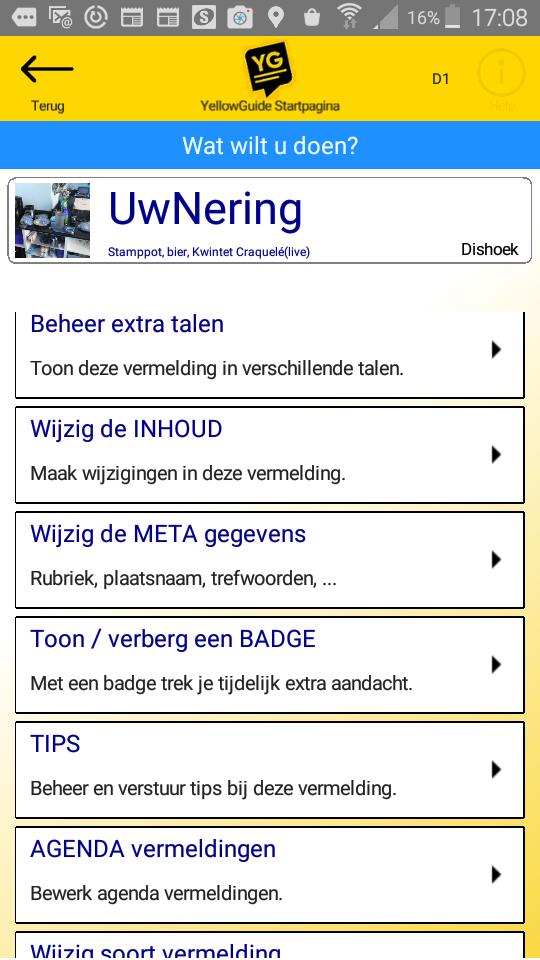
Je kunt hier bestaande agendapunten wijzigen of toevoegen. Tik rechtsboven op Toevoegen
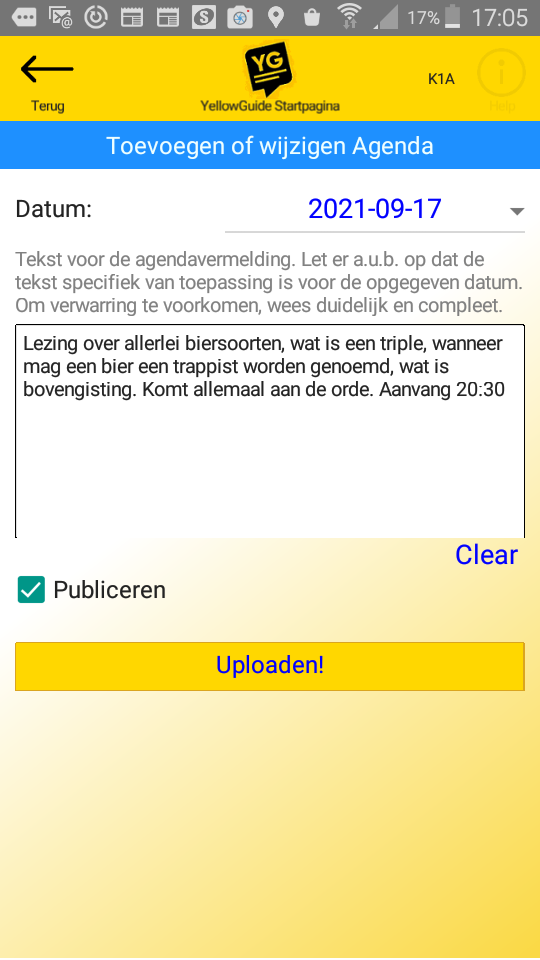
Kies een datum, vul je agendapunt in, vink "Publiceren" aan en tik op Uploaden!

Credits
Voor het adverteren zijn er 3 verschillende mogelijkheden: van sober tot luxe. De sobere advertentie is gratis, voor de luxere uitgebreide advertentie en de luxe met foto's heb je credits nodig. Daarbij kan je per advertentie aangeven hoeveel dagen deze moet gaan lopen en daarmee hoeveel credits je wilt spenderen. YellowGuide stuurt 2 dagen vooraf een notificatie-email naar de adverteerder dat de advertentie gaat verlopen.
Sober: Gratis
Niet-opgemaakte titel en subtitel. Geen logo's of foto's. 1 tip. Plaatsingsduur steeds 30 dagen
Uitgebreid: 4 credits per dag
Extra opties voor opmaak (kleuren, banner of logo). Extra trefwoorden.
Extra websites en verwijzing naar social media. Meer opvallen en meer ondersteuning
aan de bedrijfsactiviteiten. Onbeperkt aantal mogelijke tips definieren. Plaatsingsduur zelf op te geven.
Luxe advertentie: 8 credits per dag
Zelfde als Uitgebreid, met 3 foto's met bijschrift.
Zeer Luxe advertentie: 12 credits per dag
Zelfde als Luxe, maar met een extra etalage, 10 foto's met bijschrift.
Zelf de duur van de advertentie instellen geeft de mogelijkheid om gedurende het seizoen luxe te adverteren en in komkommertijd sober. Uitgebreid en Luxe geven met de extra opties en verwijzingen naar websites en social-media een optimale ondersteuning aan de commerciele activiteiten van de adverteerder. De advertentie valt meer op.
De soort advertentie (Vermelding) kan op elk gewenst moment worden ingesteld of gewijzigd. Zie de rubriek Wijzigen vermelding.

Extra talen
Het is mogelijk de advertentie/vermelding in verschillende talen aan te bieden. Als bijvoorbeeld de telefoon van een tourist in het Duits is ingesteld, dan verschijnt YellowGuide ook in het Duits en worden advertenties, indien de vertaling is ingevoerd, ook in het Duits getoond. De vertalingen moet men zelf maken én YG moet verteld worden dat er extra talen beschikbaar zijn.
Toevoegen extra taal
> Startpagina > Menu > Mijn Vermeldingen > Beheer extra talen
en tik rechtsboven op de + om een taal toe te voegen.
Selecteer een taal en via DOORGAAN wordt de taalafkorting als knop boven in het "Beheer extra talen" scherm gepresenteerd, in dit voorbeeld Engels (EN).
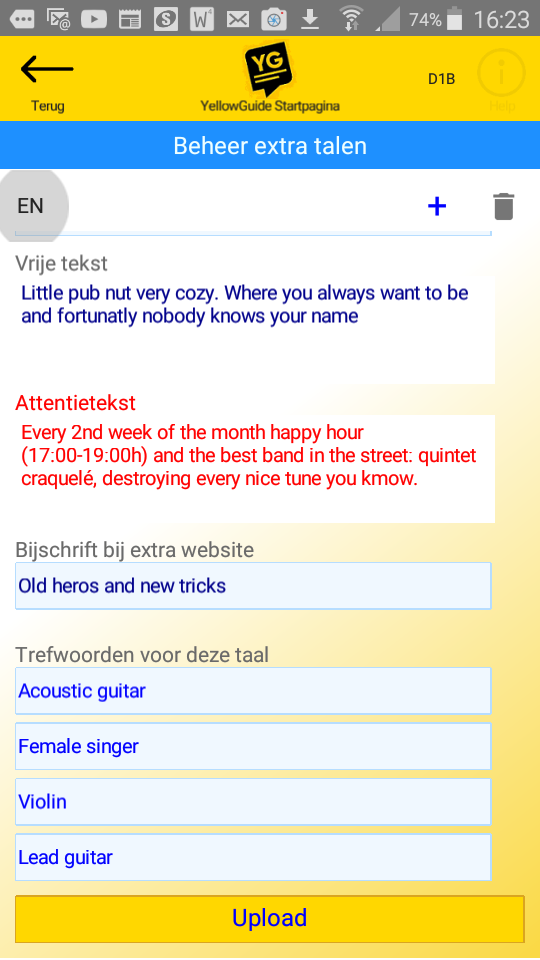
Tik op de knop van de taal (EN) en alle gegevens van je vermelding die in aanmerking komen om te vertalen verschijnen. Vul de gegevens in en tik de upload-knop
Testen is eenvoudig: zet in menu > instellingen de taal op Engels en zoek je eigen vermelding op!

Meer hulp
Email naar admin @ yellowguide.online
Indien nodig maken we een belafspraak.
Foto service
Foto's moet je uploaden vanuit de app. Heb je een foto op je laptop staan, en lukt het niet om de foto eerst naar je telefoon of tablet over te stralen, dan kun je de foto ook als bijlage in een email naar ons sturen. Wij plaatsen 'm dan waar hij moet komen.
Vermeld in de mail duidelijk waar de foto moet komen:
- foto1, foto2 of foto3 in welke advertentie
- logo of banner in welke advertentie
- foto1 of foto2 in welke Couleur Locale
- foto in welke Snuffelhoek-advertentie